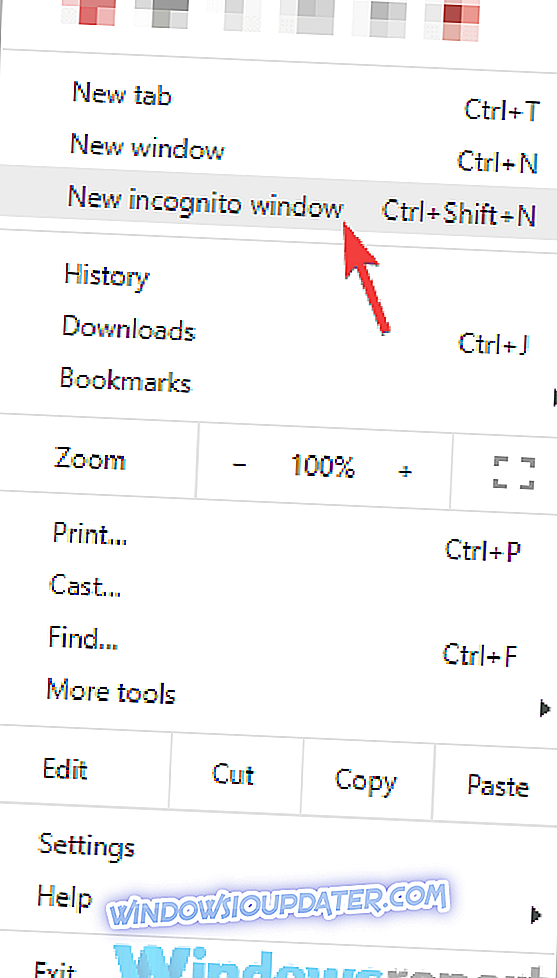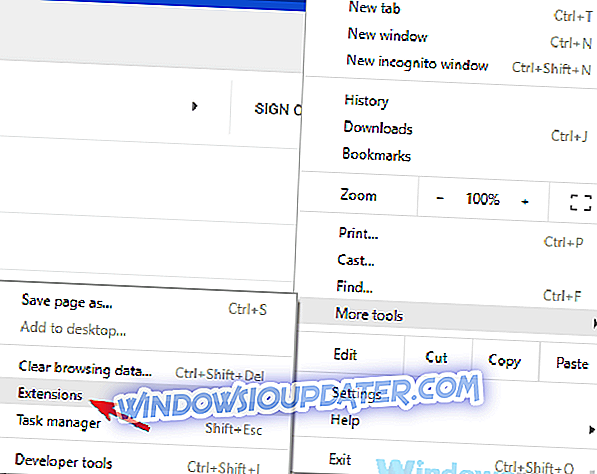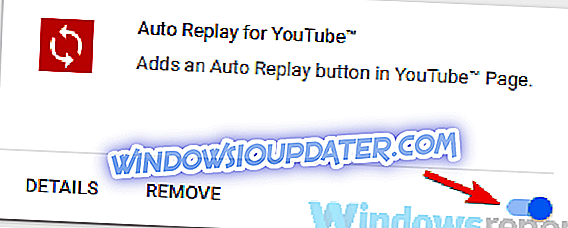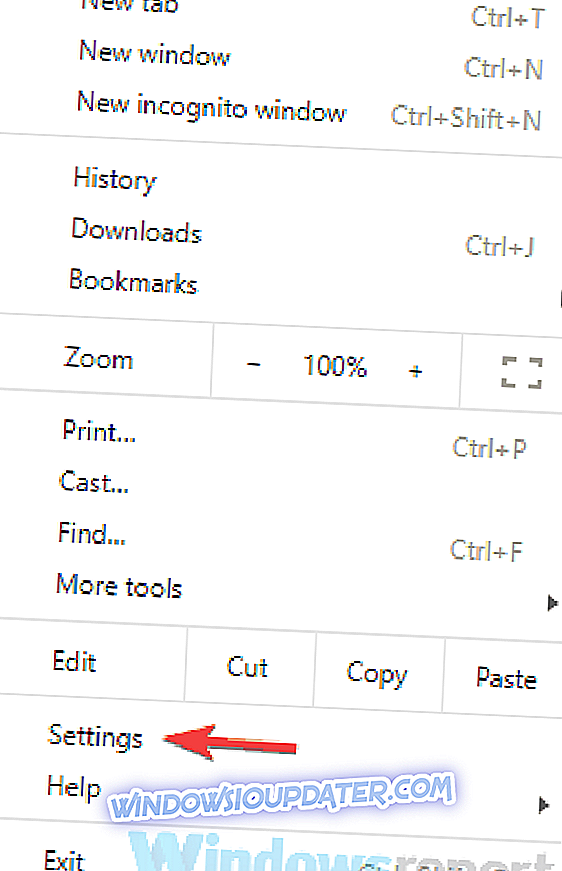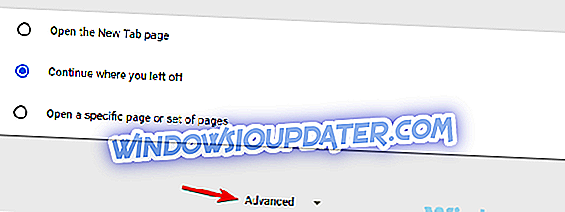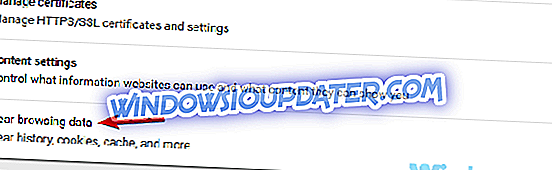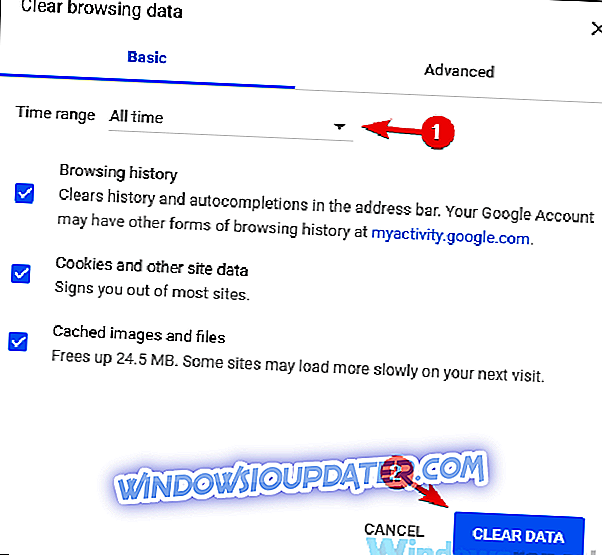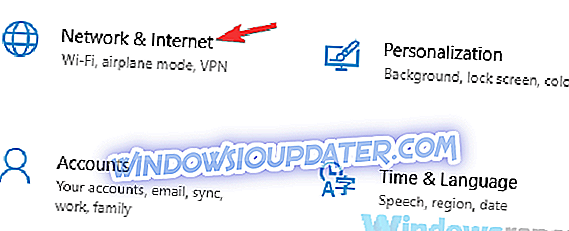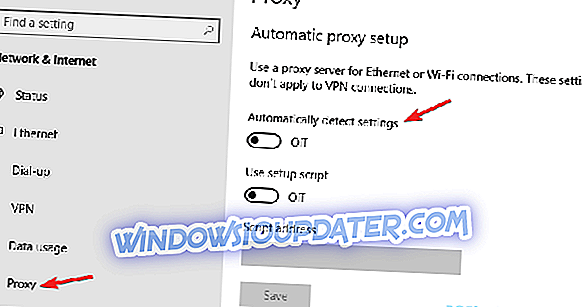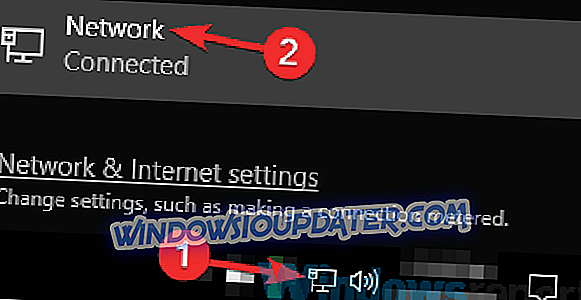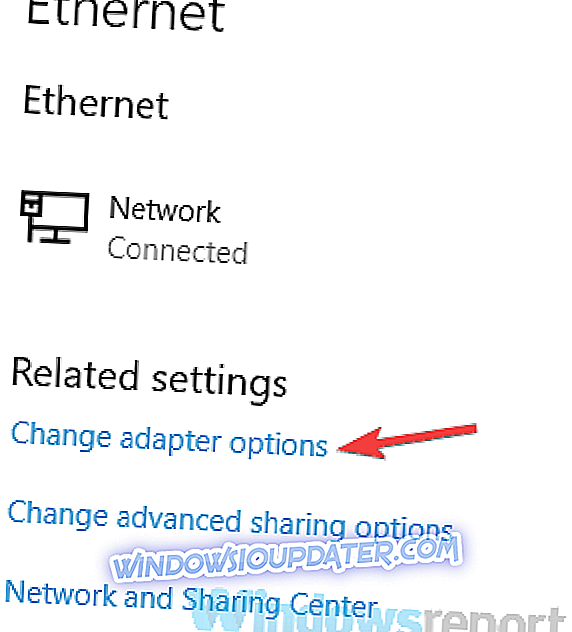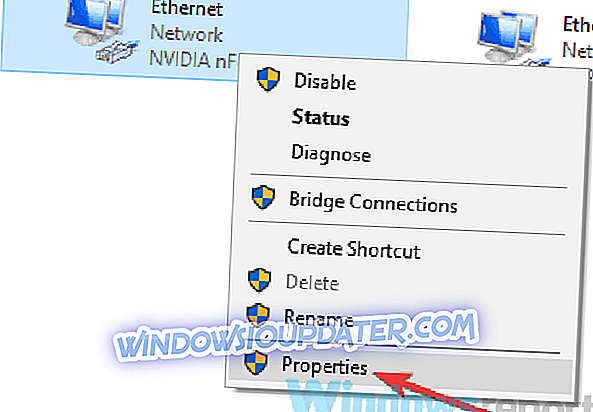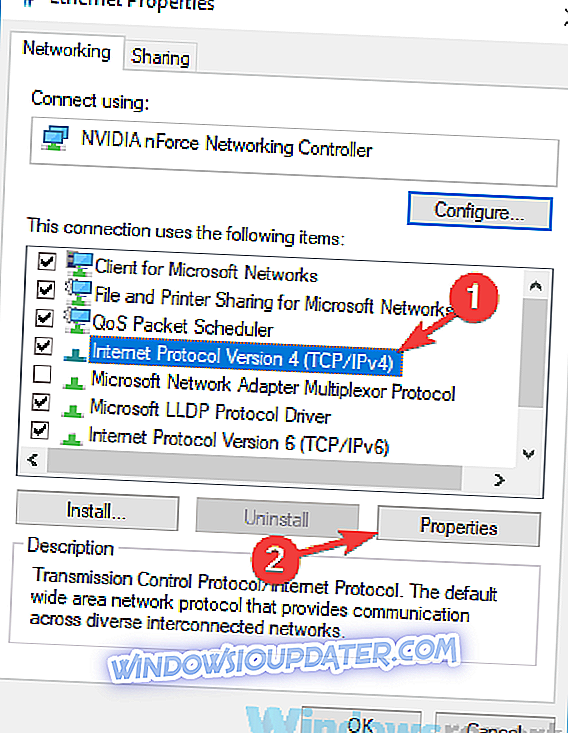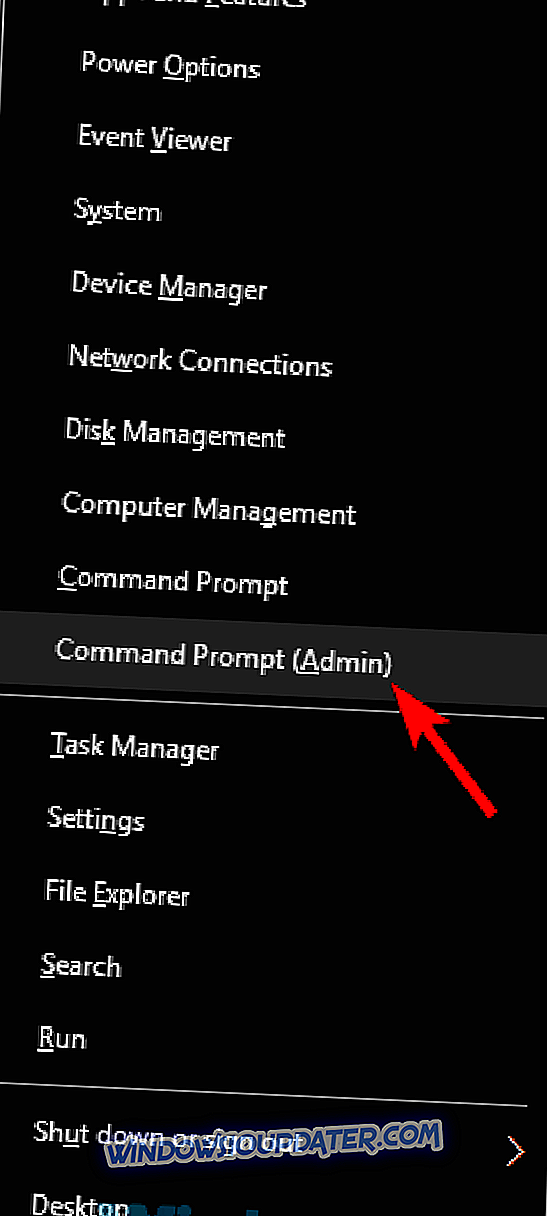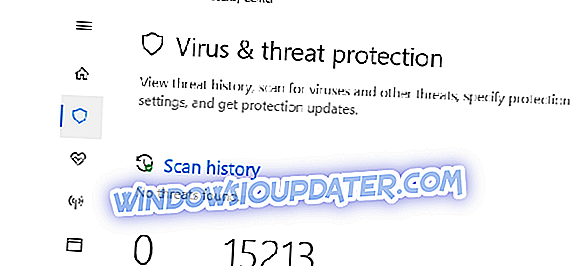Nhiều người sử dụng Twitch để xem các trò chơi yêu thích của họ, nhưng một số người trong số họ báo cáo rằng trò chuyện Twitch không tải. Đây không phải là một vấn đề lớn, nhưng nó có thể gây phiền nhiễu, đặc biệt nếu bạn muốn có trải nghiệm Twitch đầy đủ, vì vậy hôm nay chúng tôi sẽ chỉ cho bạn cách khắc phục vấn đề này.
Các vấn đề trò chuyện trên Twitch thường không phải là vấn đề lớn, nhưng chúng có thể ảnh hưởng đến trải nghiệm xem của bạn trên Twitch. Nói về trò chuyện Twitch, đây là một số vấn đề phổ biến mà người dùng đã báo cáo:
- Trò chuyện Twitch sẽ không hiển thị, tải - Sự cố này có thể xảy ra do tiện ích mở rộng và bộ đệm và để khắc phục sự cố, chúng tôi khuyên bạn nên xóa bộ nhớ cache và tắt tiện ích mở rộng.
- Trò chuyện trên bảng điều khiển Twitch không hiển thị - Đôi khi sự cố này có thể xảy ra do proxy của bạn. Để khắc phục sự cố, hãy chắc chắn tắt proxy của bạn và kiểm tra xem điều đó có giúp ích không.
- Trò chuyện Twitch không tải bằng AdBlock - AdBlock là một trong những tiện ích mở rộng phổ biến có thể gây ra sự cố với trò chuyện Twitch. Để khắc phục sự cố, hãy tắt AdBlock hoặc thêm Twitch vào danh sách loại trừ.
- Trò chuyện Twitch không hiển thị, xuất hiện, hiển thị - Đây chỉ là một số vấn đề phổ biến mà bạn có thể gặp phải với trò chuyện Twitch, nhưng bạn có thể khắc phục chúng bằng các giải pháp của chúng tôi.
- Trò chuyện Twitch không hoạt động trong Chrome - Trong một số trường hợp, vấn đề có thể là trình duyệt của bạn. Để khắc phục sự cố, tạm thời chuyển sang một trình duyệt khác và kiểm tra xem điều đó có giúp ích không.
Twitch chat không tải, phải làm sao?
- Hãy thử sử dụng chế độ Ẩn danh
- Vô hiệu hóa tiện ích mở rộng trình duyệt
- Xóa bộ nhớ ẩn của bạn đi
- Vô hiệu hóa proxy của bạn
- Thay đổi DNS và xóa bộ đệm DNS của bạn
- Hãy thử một trình duyệt khác
- Vô hiệu hóa các biểu tượng GIF
- Đảm bảo rằng Twitch được thêm vào danh sách trắng trong AdBlock
- Khởi động lại bộ định tuyến của bạn
Giải pháp 1 - Thử sử dụng chế độ Ẩn danh
Nếu bạn gặp sự cố với trò chuyện Twitch, nguyên nhân có thể là tiện ích mở rộng hoặc bộ đệm của bạn. Đây có thể là một vấn đề, nhưng nhiều người dùng đã báo cáo rằng bạn có thể khắc phục sự cố chỉ bằng cách mở Twitch trong khi sử dụng chế độ Ẩn danh.
Trong trường hợp bạn không biết, chế độ Ẩn danh là một phân đoạn đặc biệt của trình duyệt cho phép bạn duyệt web mà không cần bất kỳ tiện ích mở rộng nào và không sử dụng bất kỳ bộ đệm nào, do đó nó hoàn hảo để khắc phục sự cố. Để sử dụng chế độ Ẩn danh, hãy làm như sau:
- Nhấp vào biểu tượng Menu ở góc trên bên phải.
- Chọn cửa sổ ẩn danh mới từ menu.
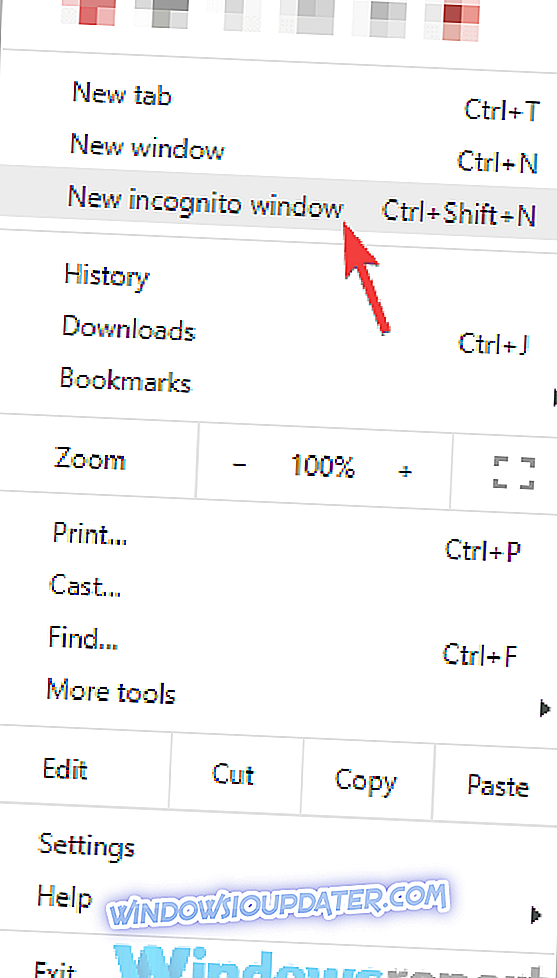
Khi cửa sổ mới xuất hiện, hãy mở Twitch trong đó và kiểm tra xem sự cố với trò chuyện Twitch có còn không. Nếu không, điều đó có nghĩa là bộ nhớ cache hoặc phần mở rộng của bạn là vấn đề.
Giải pháp 2 - Vô hiệu hóa tiện ích mở rộng trình duyệt
Theo người dùng, phần mở rộng trình duyệt của bạn đôi khi có thể khiến vấn đề này xuất hiện. Nếu trò chuyện Twitch không tải trong trình duyệt của bạn, hãy thử tắt tất cả các tiện ích mở rộng để ngăn chặn mọi can thiệp. Để làm điều đó, hãy làm theo các bước sau:
- Nhấp vào biểu tượng Menu ở góc trên bên phải và chọn Công cụ khác> Tiện ích mở rộng từ menu.
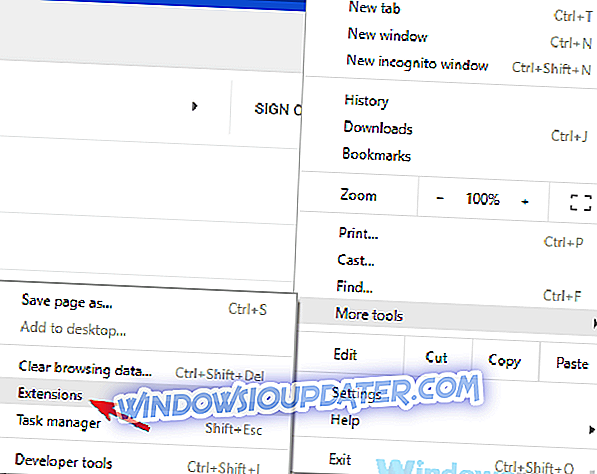
- Một danh sách các phần mở rộng được cài đặt sẽ xuất hiện trong tab mới. Nhấp vào công tắc nhỏ bên cạnh tên của tiện ích mở rộng để tắt nó. Làm điều này cho tất cả các phần mở rộng trong danh sách.
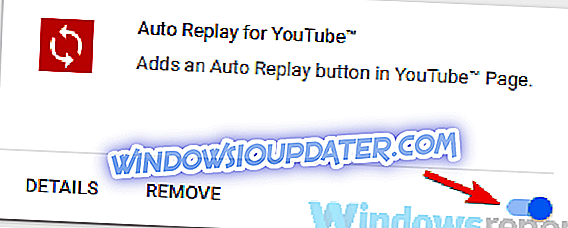
- Khi bạn tắt tất cả các tiện ích mở rộng, bạn cần khởi động lại Chrome. Sau khi Chrome khởi động lại, hãy kiểm tra xem sự cố có còn không.
Nếu sự cố không xuất hiện nữa, chắc chắn rằng một trong các tiện ích mở rộng bị vô hiệu hóa đang gây ra sự cố. Để xác định nguyên nhân, bạn sẽ phải bật từng phần mở rộng cho đến khi bạn quản lý để tạo lại sự cố. Khi bạn tìm thấy tiện ích mở rộng có vấn đề, hãy tắt nó hoặc xóa nó khỏi trình duyệt của bạn và vấn đề sẽ được giải quyết.
Giải pháp 3 - Xóa bộ nhớ cache của bạn
Như chúng tôi đã đề cập, nếu trò chuyện Twitch không tải trên PC của bạn, vấn đề có thể là bộ đệm của bạn. Để khắc phục sự cố, chúng tôi khuyên bạn nên xóa bộ nhớ cache. Điều này khá đơn giản để làm và bạn có thể làm điều đó bằng cách làm theo các bước sau:
- Nhấp vào biểu tượng Menu ở góc trên bên phải và chọn Cài đặt từ menu.
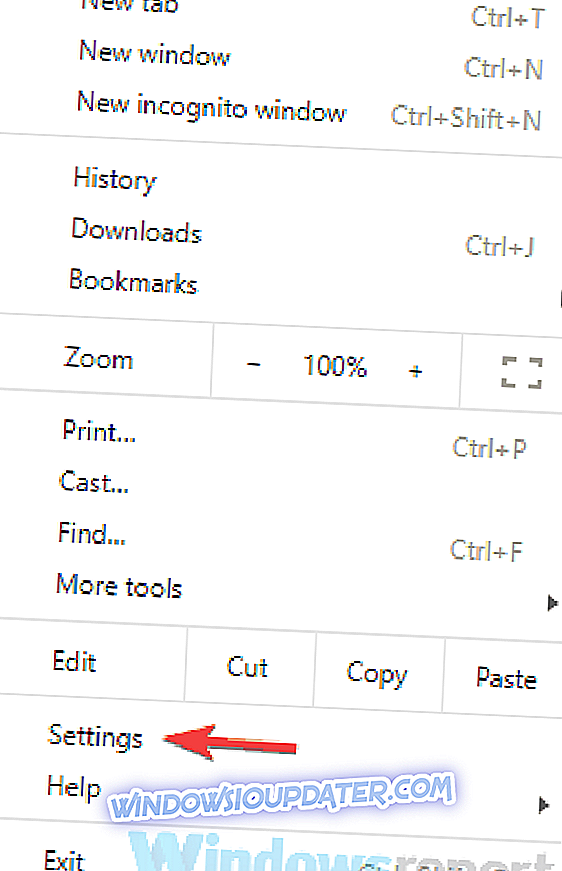
- Khi tab Cài đặt mở ra, cuộn xuống cuối trang và nhấp Nâng cao .
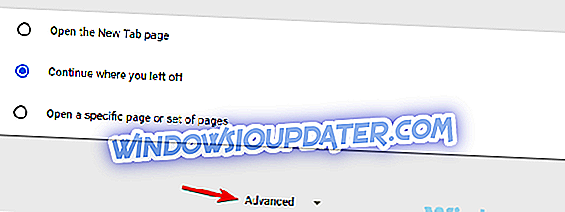
- Nhấp vào Xóa dữ liệu duyệt web .
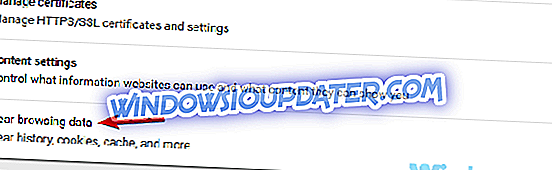
- Hãy chắc chắn đặt phạm vi thời gian thành Tất cả thời gian . Bây giờ bấm vào nút Xóa dữ liệu loại bỏ bộ đệm.
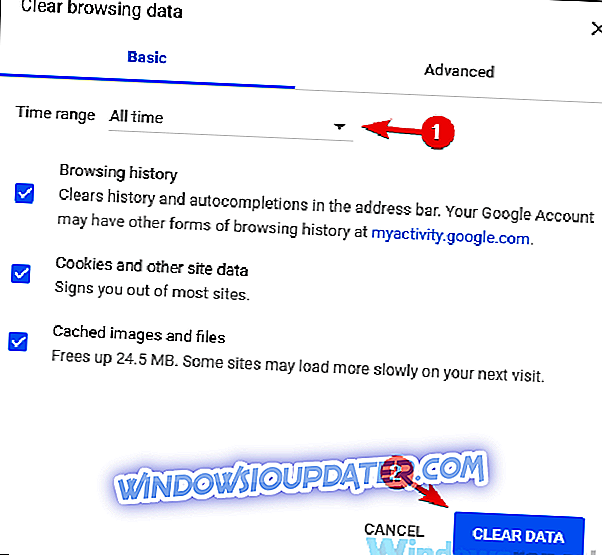
Khi bộ đệm được xóa, hãy kiểm tra xem sự cố với trò chuyện Twitch có còn không.
Giải pháp 4 - Vô hiệu hóa proxy của bạn
Sử dụng proxy là một cách tuyệt vời để bảo vệ quyền riêng tư trực tuyến của bạn, nhưng đôi khi cài đặt proxy của bạn có thể gây ra sự cố trên PC. Để khắc phục sự cố, chúng tôi khuyên bạn nên tắt proxy và kiểm tra xem điều đó có giải quyết được sự cố không. Để tắt proxy, bạn chỉ cần làm như sau:
- Mở ứng dụng Cài đặt . Bạn có thể làm điều đó một cách nhanh chóng với phím tắt Windows Key + I.
- Khi ứng dụng Cài đặt mở ra, hãy điều hướng đến phần Mạng & Internet .
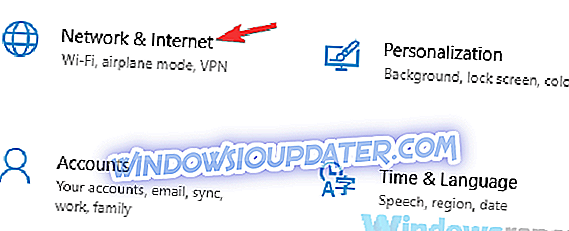
- Chọn Proxy từ khung bên trái. Hãy chắc chắn để vô hiệu hóa tất cả các tùy chọn trong khung bên phải.
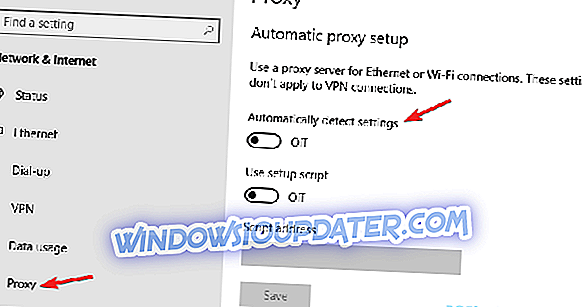
Khi proxy bị vô hiệu hóa, hãy kiểm tra xem sự cố có còn không. Nhiều người dùng đã báo cáo rằng việc vô hiệu hóa proxy của họ đã khắc phục sự cố với trò chuyện Twitch, vì vậy hãy chắc chắn thử điều đó. Nếu bạn vẫn lo ngại về quyền riêng tư của mình, chúng tôi khuyên bạn nên xem xét sử dụng VPN.
VPN có nhiều ưu điểm so với proxy và nếu bạn đang tìm kiếm một VPN tốt để bảo vệ quyền riêng tư của mình, bạn chắc chắn nên dùng thử CyberGhost VPN . Với hơn 3000 máy chủ trên toàn thế giới và một loạt các tính năng bảo mật, công cụ này là công cụ bảo mật hoàn hảo cho phép kết nối của bạn hoạt động mà không gặp sự cố nào.
- Mã hóa AES 256-bit
- Hơn 3000 máy chủ trên toàn thế giới
- Kế hoạch giá tuyệt vời
- Hỗ trợ tuyệt vời
Giải pháp 5 - Thay đổi DNS và xóa bộ đệm DNS của bạn
Theo người dùng, đôi khi trò chuyện Twitch có thể không hoạt động do DNS của bạn. Để khắc phục sự cố, người dùng đang đề nghị thay đổi DNS và kiểm tra xem nó có hoạt động không. Thay đổi DNS khá đơn giản và bạn có thể thực hiện bằng cách thực hiện theo các bước sau:
- Nhấp vào biểu tượng mạng trên Thanh tác vụ của bạn và chọn kết nối mạng của bạn từ menu.
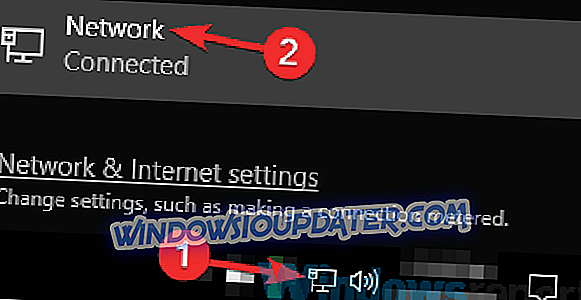
- Trong khung bên phải, nhấp vào Thay đổi tùy chọn bộ điều hợp .
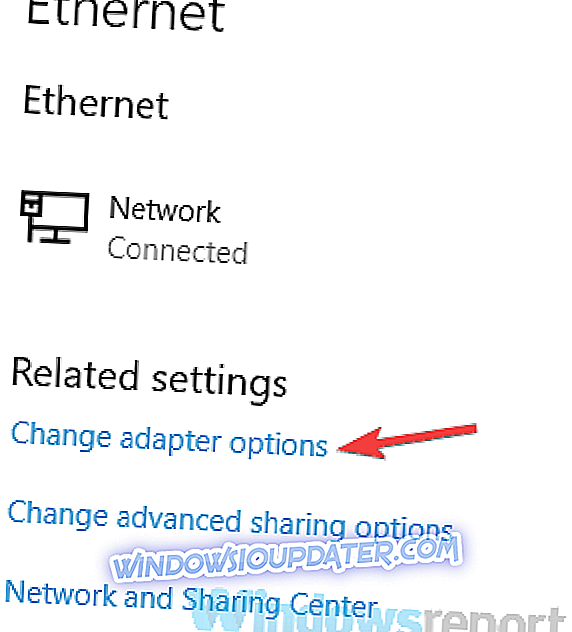
- Một danh sách tất cả các kết nối mạng trên PC của bạn sẽ xuất hiện. Nhấp chuột phải vào kết nối mạng của bạn và chọn Thuộc tính từ menu.
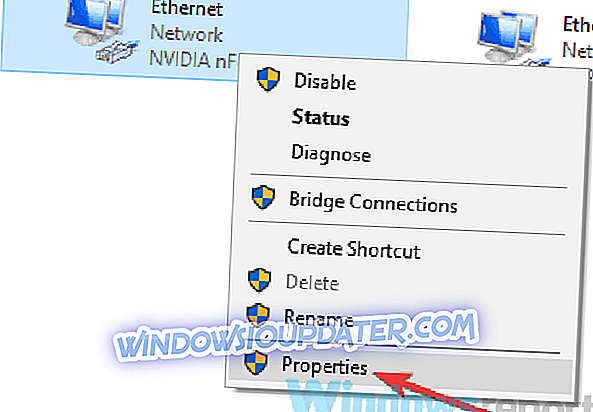
- Chọn Giao thức Internet Phiên bản 4 (TCP / IPv4) và nhấp vào nút Thuộc tính .
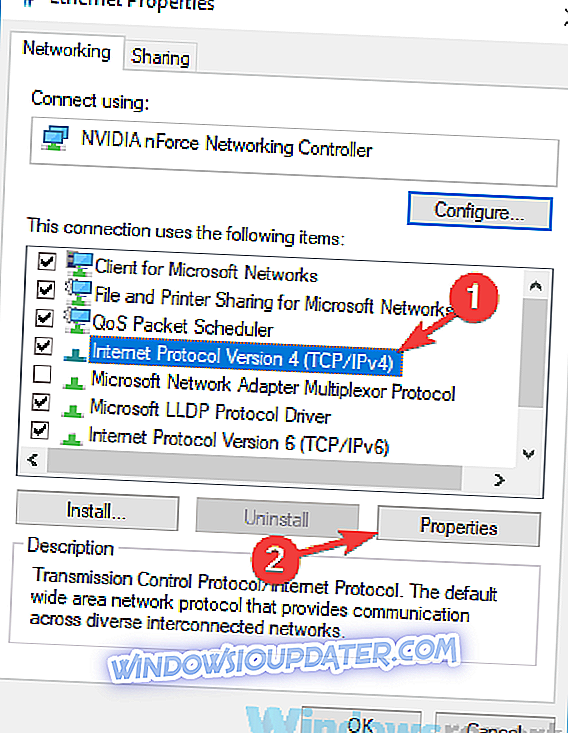
- Một cửa sổ mới sẽ xuất hiện. Chọn Sử dụng các địa chỉ máy chủ DNS sau Đặt các giá trị sau:
- Máy chủ DSN ưa thích: 8.8.8
- Máy chủ DNS thay thế: 8.4.4
Nhấp vào nút OK để lưu các thay đổi.

Sau khi thực hiện những thay đổi này, hãy kiểm tra xem sự cố có còn không. Hãy nhớ rằng bây giờ bạn sẽ sử dụng DNS của Google để độ trễ của bạn có thể cao hơn một chút, đặc biệt nếu bạn không sống ở Hoa Kỳ.
Ngoài việc thay đổi DNS của bạn, một số người dùng khuyên bạn nên xóa bộ đệm DNS của bạn. Điều này khá đơn giản và bạn có thể làm điều đó bằng cách làm theo các bước sau:
- Bắt đầu Command Prompt với tư cách quản trị viên. Để làm điều đó, nhấp chuột phải vào nút Bắt đầu để mở menu Win + X. Bây giờ, chọn Command Prompt (Admin) hoặc PowerShell (Admin) từ menu.
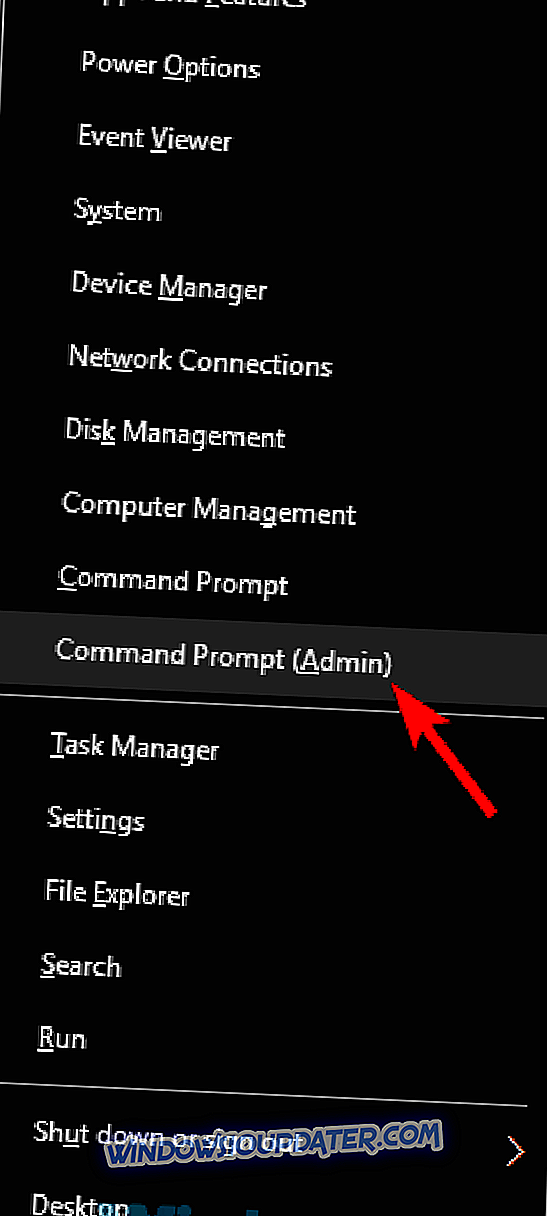
- Khi Dấu nhắc Lệnh mở, hãy chạy ipconfig / flushdns
Sau khi lệnh được thực thi, bộ đệm của bạn sẽ bị xóa và vấn đề sẽ được giải quyết.
Giải pháp 6 - Thử một trình duyệt khác
Theo người dùng, đôi khi trò chuyện Twitch không tải vì trình duyệt của bạn. Một số trình duyệt có thể có một số trục trặc nhất định với Twitch và để khắc phục sự cố đó, chúng tôi khuyên bạn nên thử xem Twitch trong một trình duyệt khác.
Rõ ràng, một số người dùng đã báo cáo vấn đề này trong Opera, nhưng sau khi chuyển sang Firefox hoặc Edge, vấn đề đã được giải quyết. Bạn không phải chuyển đổi vĩnh viễn trình duyệt của mình, nhưng cho đến khi bạn tìm được giải pháp lâu dài, có lẽ sử dụng một trình duyệt khác là lựa chọn tốt nhất.
Giải pháp 7 - Vô hiệu hóa các biểu tượng GIF
Một phần lớn của trò chuyện Twitch là các biểu tượng cảm xúc của nó và có rất nhiều biểu tượng để lựa chọn. Tuy nhiên, một số người dùng đã báo cáo rằng các biểu tượng GIF có thể gây ra sự cố với trò chuyện Twitch và khiến nó ngừng hoạt động. Để khắc phục sự cố này, người dùng đang đề xuất tắt hoàn toàn biểu tượng GIF.
Sau khi làm điều đó, vấn đề với trò chuyện Twitch sẽ được giải quyết và mọi thứ sẽ bắt đầu hoạt động trở lại.
Giải pháp 8 - Đảm bảo rằng Twitch được thêm vào danh sách trắng trong AdBlock
Nhiều người dùng sử dụng AdBlock trong trình duyệt của họ và như chúng tôi đã đề cập trước đây, đôi khi các tiện ích mở rộng như AdBlock có thể can thiệp vào một số trang web nhất định. Để khắc phục sự cố, hãy đảm bảo tạm thời tắt AdBlock và kiểm tra xem điều đó có giúp ích không.
Nếu việc vô hiệu hóa AdBlock sẽ giải quyết vấn đề, hãy kiểm tra cài đặt AdBlock của bạn và đảm bảo thêm Twitch vào danh sách loại trừ. Sau khi thực hiện những thay đổi này, hãy kiểm tra xem sự cố có còn không.
Giải pháp 9 - Khởi động lại bộ định tuyến của bạn
Trong một số trường hợp, sự cố với trò chuyện Twitch có thể xảy ra do sự cố với bộ định tuyến của bạn. Sự cố với bộ định tuyến của bạn có thể xảy ra và nếu bạn gặp phải chúng, bạn có thể phải khởi động lại bộ định tuyến của mình. Điều này khá đơn giản để làm và bạn có thể làm điều đó bằng cách làm theo các bước sau:
- Nhấn nút Nguồn trên bộ định tuyến của bạn. Nếu bạn có cả modem và bộ định tuyến, hãy nhớ tắt cả hai thiết bị.
- Đợi một lát và bật lại bộ định tuyến của bạn.
- Đợi trong khi bộ định tuyến của bạn khởi động hoàn toàn. Điều này sẽ mất khoảng 30-60 giây.
Khi bộ định tuyến của bạn khởi động, hãy kiểm tra xem sự cố có còn không. Đây là một cách giải quyết nhanh chóng, nhưng một số người dùng đã báo cáo rằng nó hoạt động với họ, vì vậy bạn có thể muốn dùng thử.
Các vấn đề với trò chuyện Twitch không nghiêm trọng, nhưng chúng có thể ảnh hưởng đến trải nghiệm Twitch của bạn, đặc biệt nếu bạn có xu hướng sử dụng trò chuyện nhiều. Trong hầu hết các trường hợp, sự cố này là do bộ đệm hoặc tiện ích mở rộng của bạn gây ra, do đó hãy chắc chắn xóa bộ đệm và tắt tất cả các tiện ích mở rộng. Nếu điều đó không hiệu quả, hãy thử tất cả các giải pháp khác từ bài viết này.